Ласкаво просимо до цього уроку з PowerPoint! На цьому уроці ти будеш вчитися, як застосовувати кілька анімацій на об'єкт та як організувати свої тексти построково , щоб ефективно проводити своє аудиторію через презентацію. Анімації можуть бути вирішальними, щоб привернути увагу своїх слухачів та тримати їх уважними під час вашої презентації. Давай безпосередньо розпочнемо та дослідимо деякі корисні техніки, які ти можеш застосовувати у своїх наступних презентаціях.
Головні висновки
- Використовуйте багатократні анімації, щоб динамічно ввести об'єкти у свою презентацію.
- Організовуйте текст построково, щоб аудиторія не розсіювалася і могла зосередитися на суттєвому.
- Використовуйте команду передачі анімацій для ефективного оформлення ваших слайдів.
Створення багатократних анімацій
Для застосування кількох анімацій на об'єкт спочатку розпочніть новий проект. Створіть простий об'єкт, наприклад, форму.
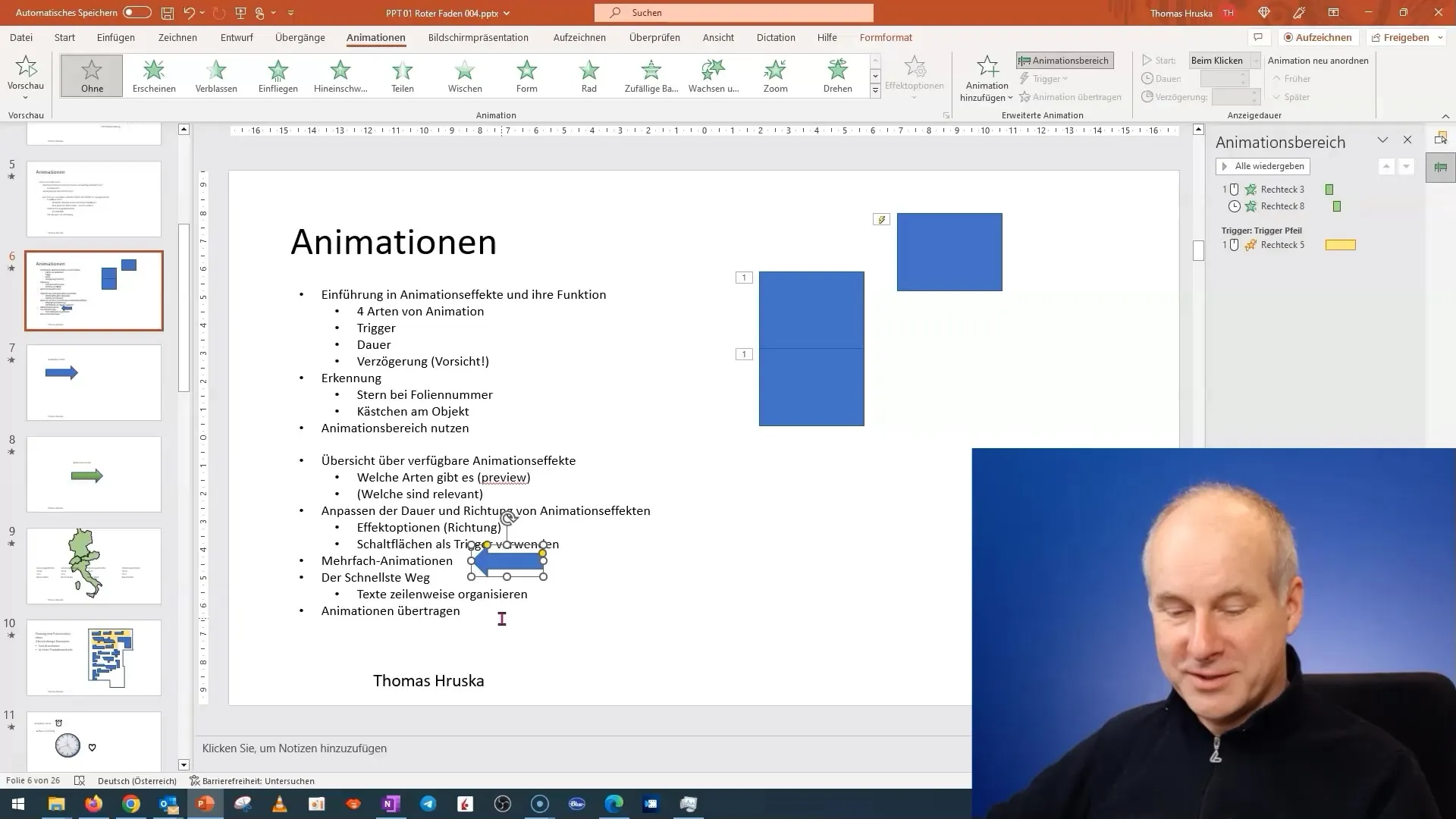
Після створення форми додайте анімації. Натисніть на «Додати анімацію» та виберіть першу анімацію для вашого об'єкта. Наприклад, ви можете налаштувати об'єкт так, щоб він злітаючи увіходив.
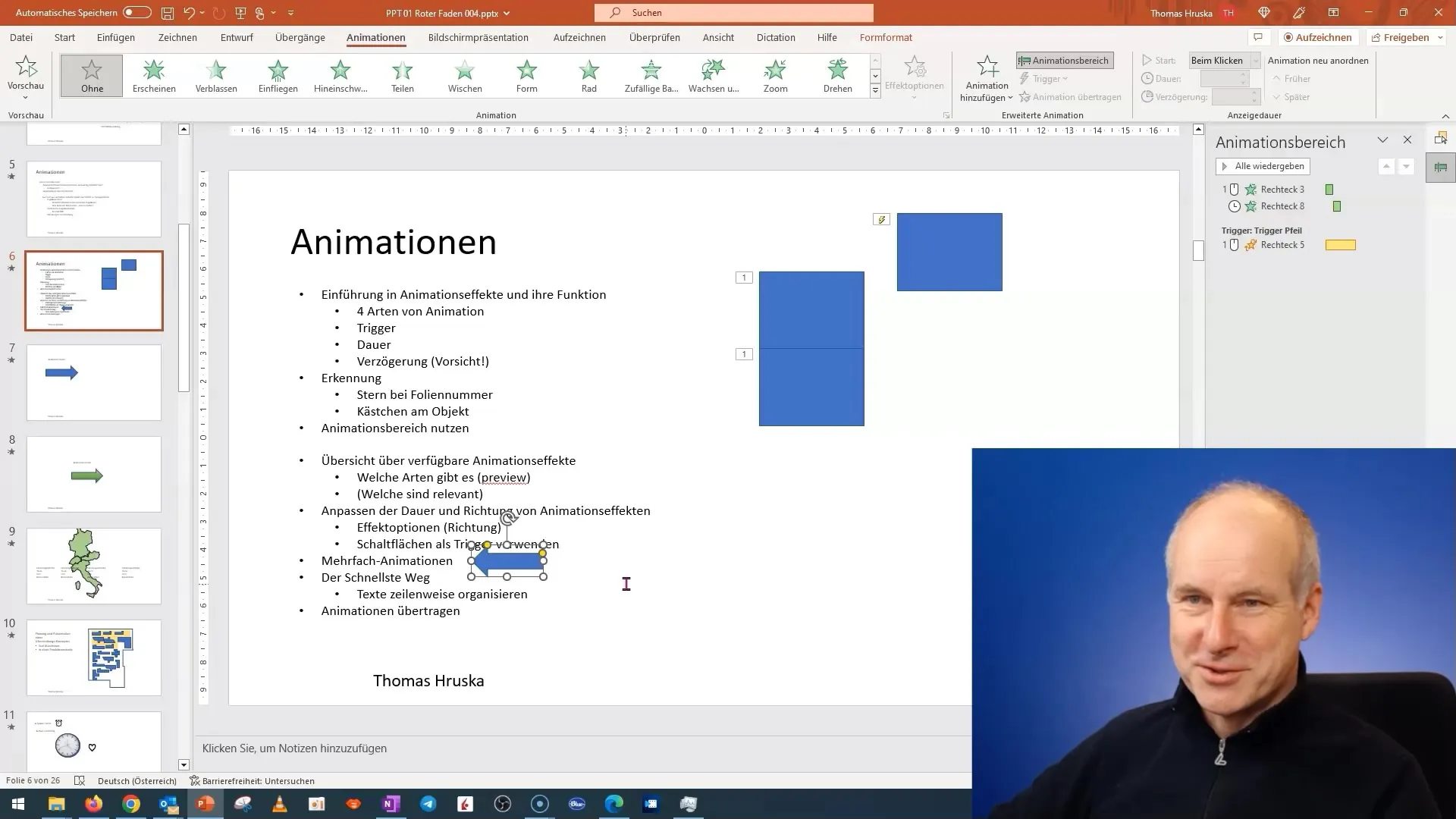
Після додавання першої анімації ви можете вибрати наступну анімацію, яка повинна з'явитися при наступному натисканні. Тут ви можете, наприклад, додати імпульс кольору, щоб привернути увагу вашої аудиторії.
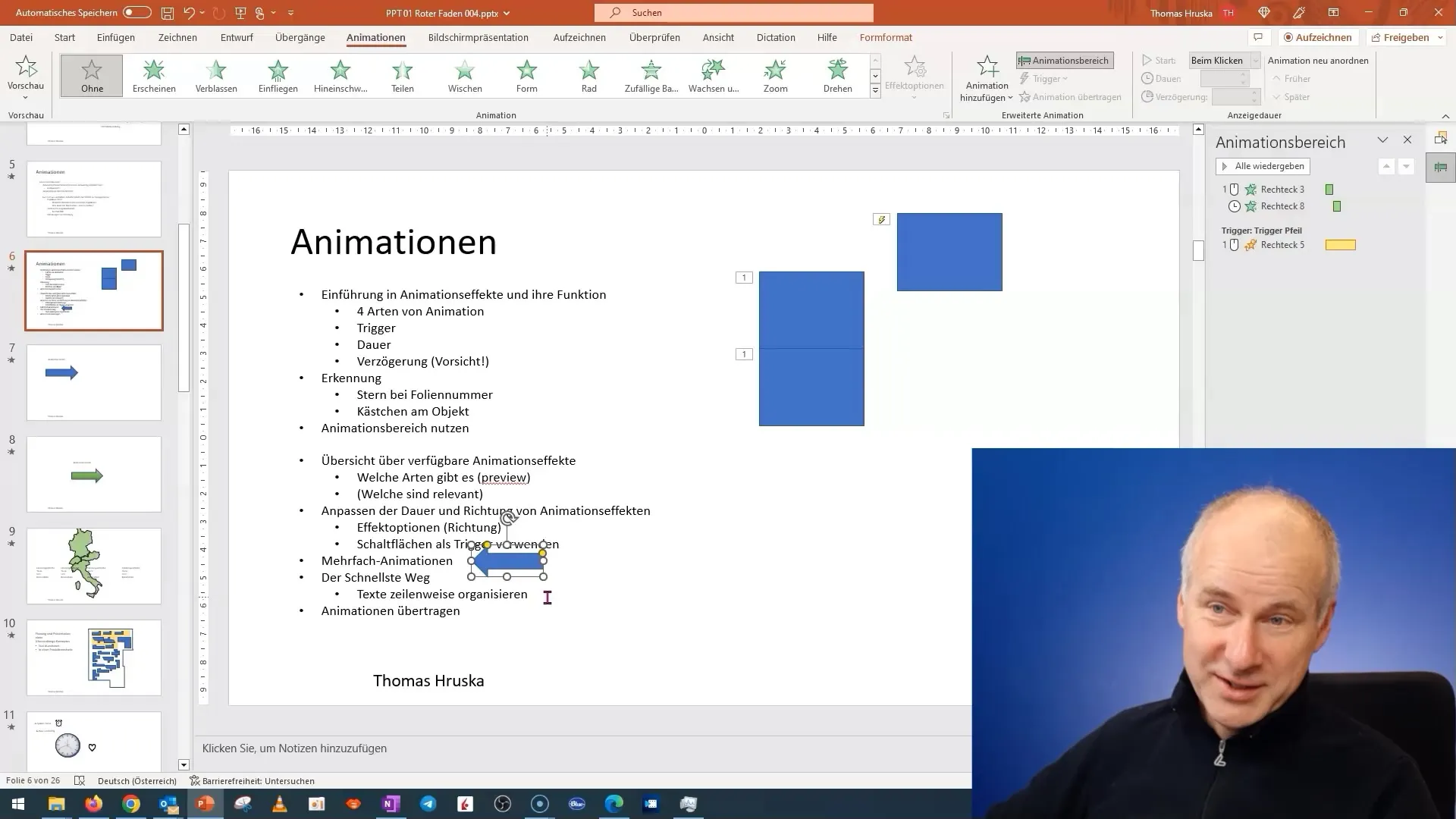
Переконайтеся, що ви не помилково додаєте іншу анімацію замість потрібної. Правильний спосіб полягає в тому, щоб спочатку додати анімацію, а потім ще одне натискання на «Додати анімацію».
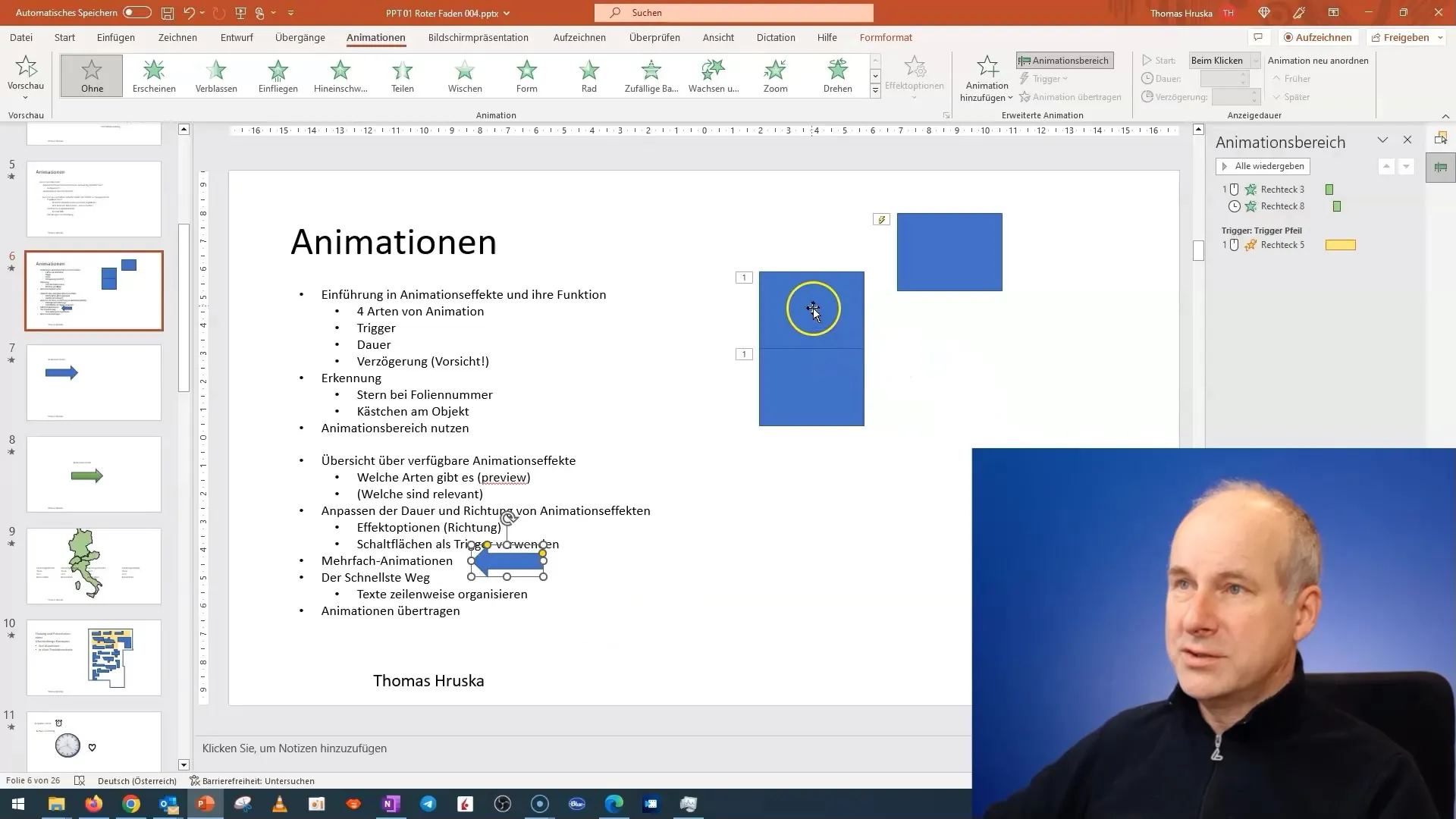
Для третьої анімації ви можете вибрати обертання. Ця комбінація анімацій - злітання, імпульс кольору та обертання - створить динамічний ефект, який може привернути увагу вашої аудиторії.
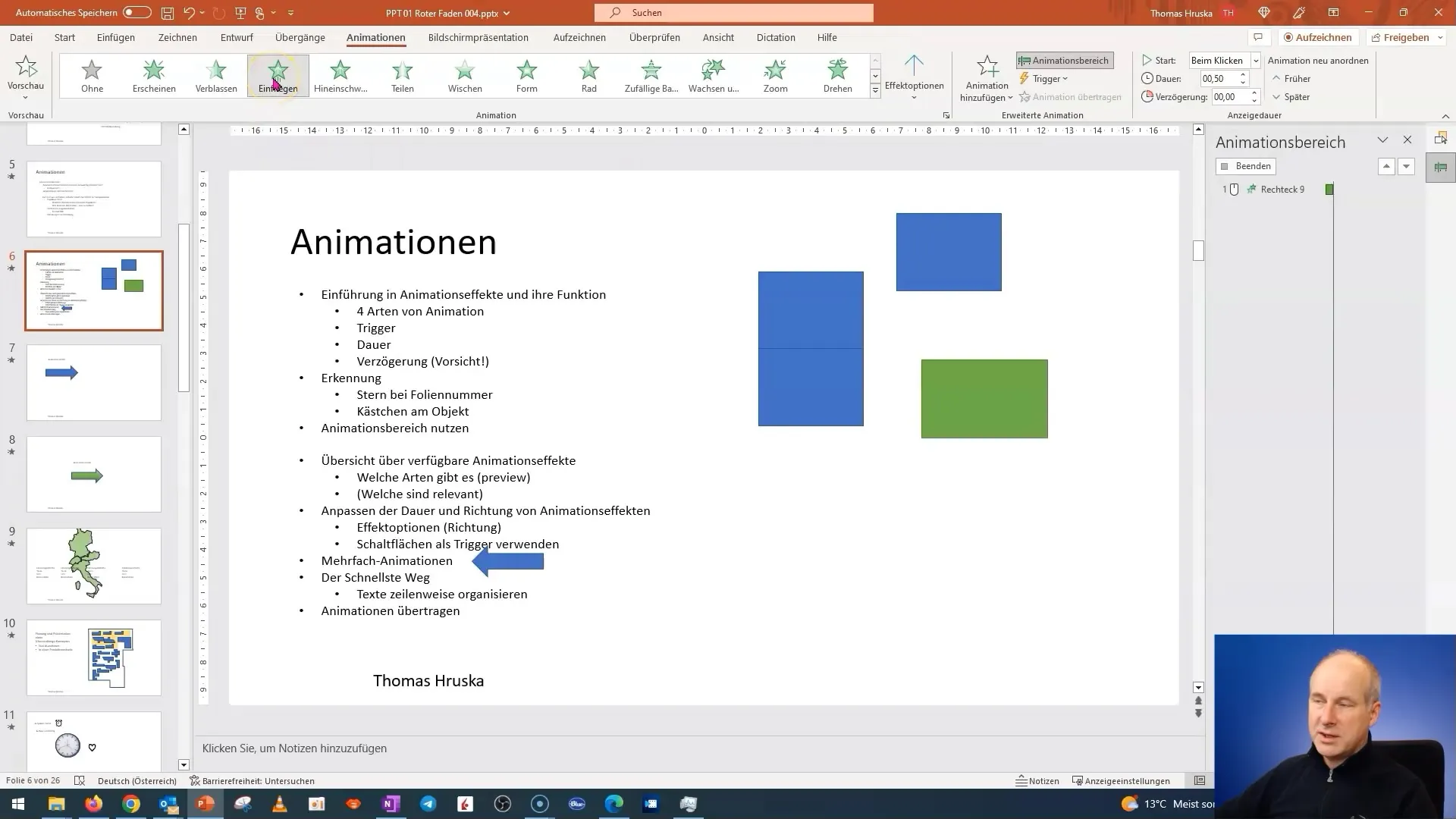
Ці анімації можуть бути також пов'язані послідовно, так що ви можете, наприклад, викликати першу анімацію клацанням миші і автоматично відтворити другу анімацію після цього. Важливо враховувати часові інтервали. Ви можете експериментувати з затримками, щоб досягти бажаного ефекту.
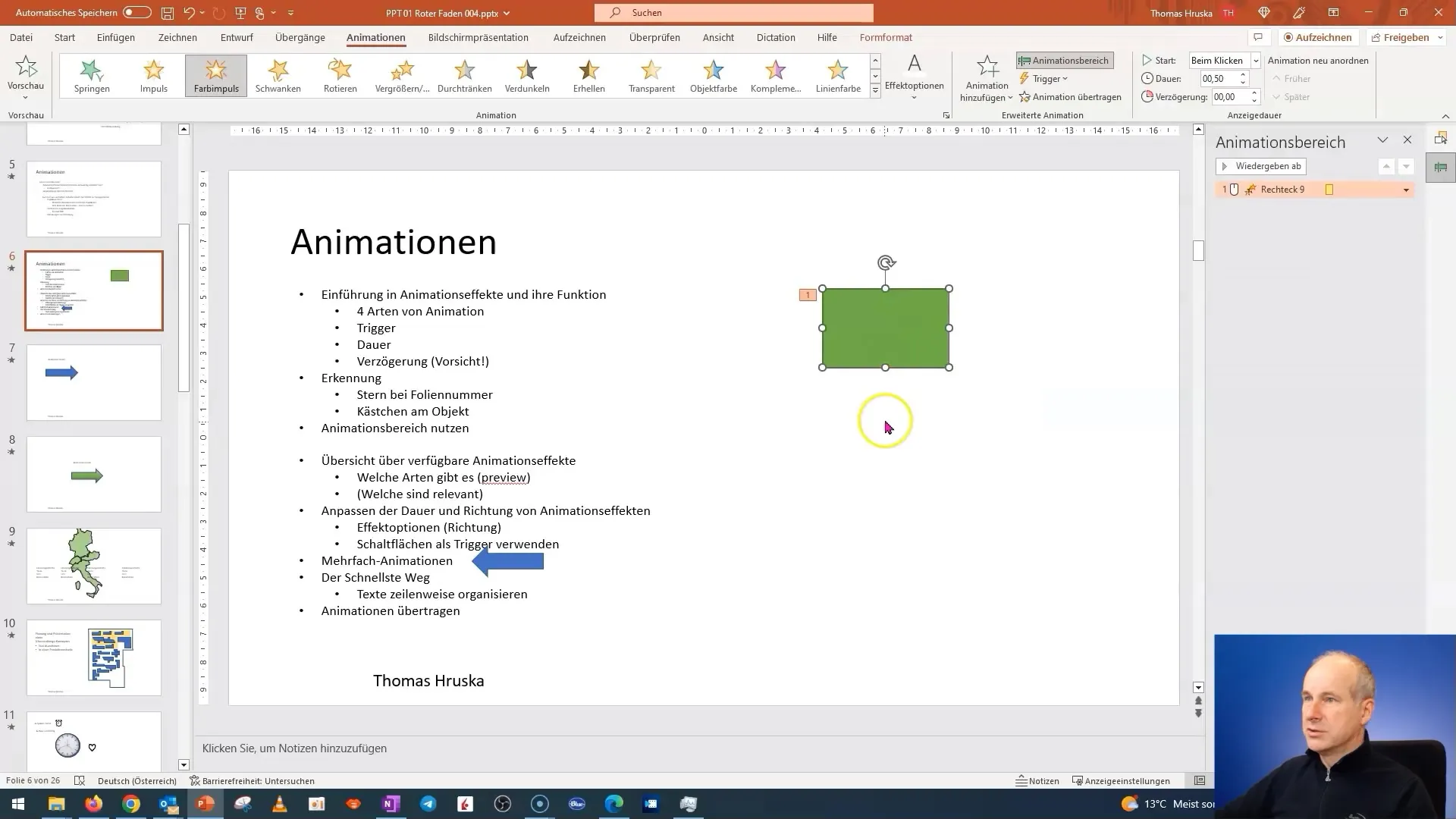
Якщо ви запускаєте всі анімації в режимі попереднього перегляду, ви побачите, як окремі елементи виступають один за одним. Якщо щось не працює так, як ви хочете, перевірте ще раз затримки та порядок анімацій.
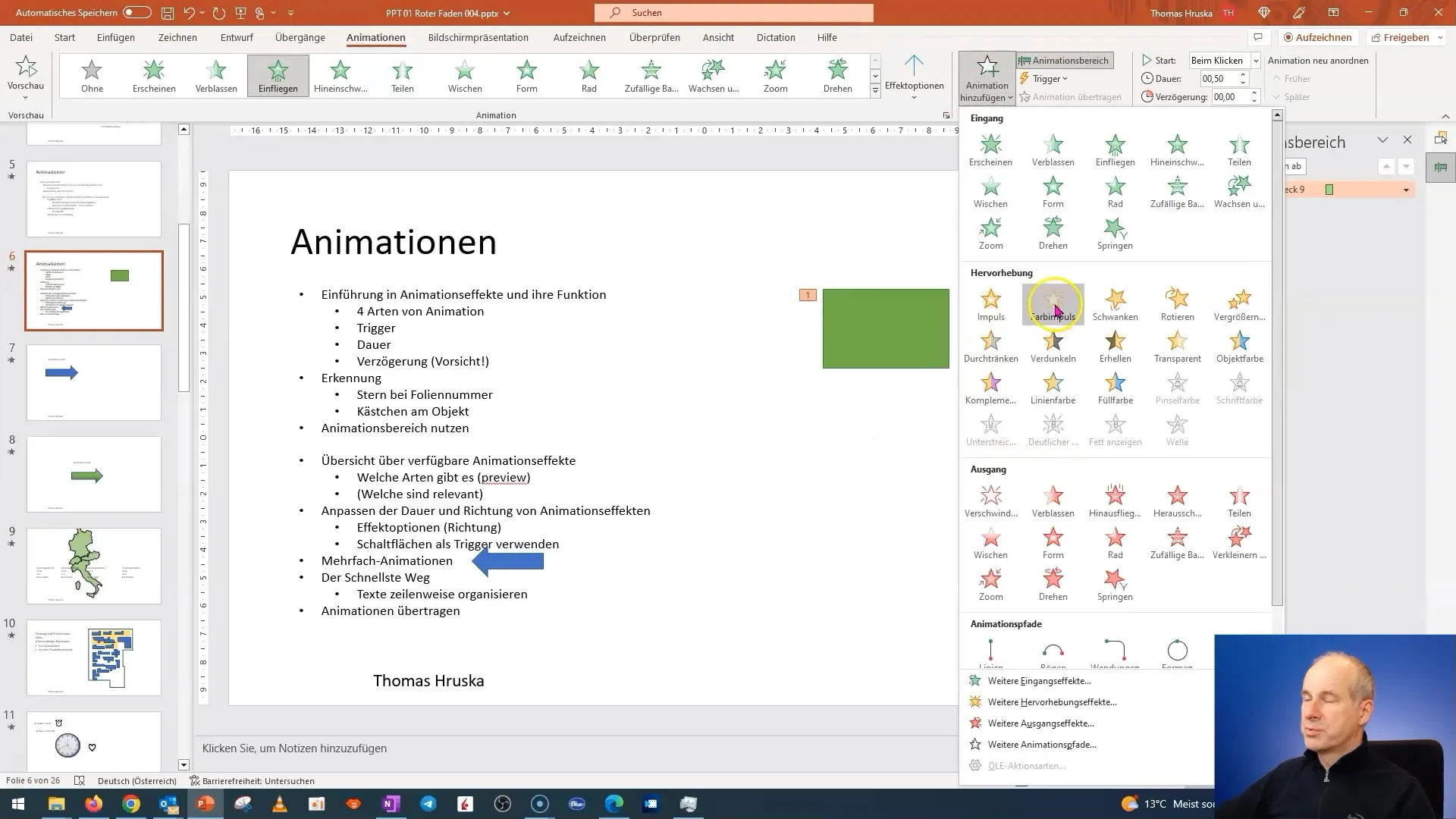
Ефективне застосування анімацій дозволить вам забезпечити, що ваша аудиторія не розгубиться. Якщо презентація відбувається елегантно, цікавість залишиться. Використовуйте анімації стратегічно, щоб підкреслити переходи та ключові моменти.
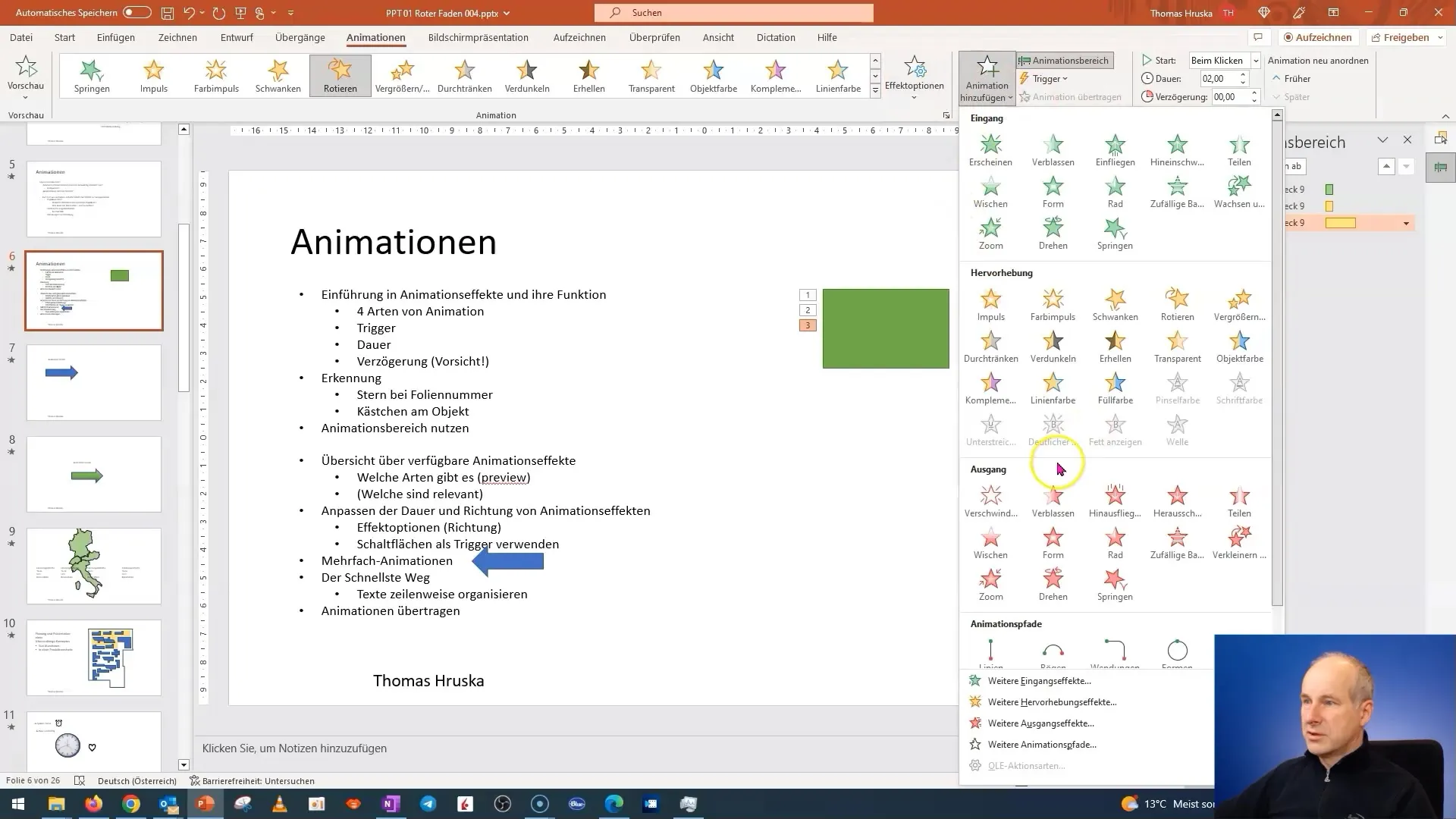
Організація текстів построково
Наступним важливим пунктом є те, як ви організуєте тексти так, щоб їх було легше відслідковувати вашій аудиторії. Якщо ви презентуєте текст, який є занадто обширним, ваша аудиторія може швидко втратити інтерес.
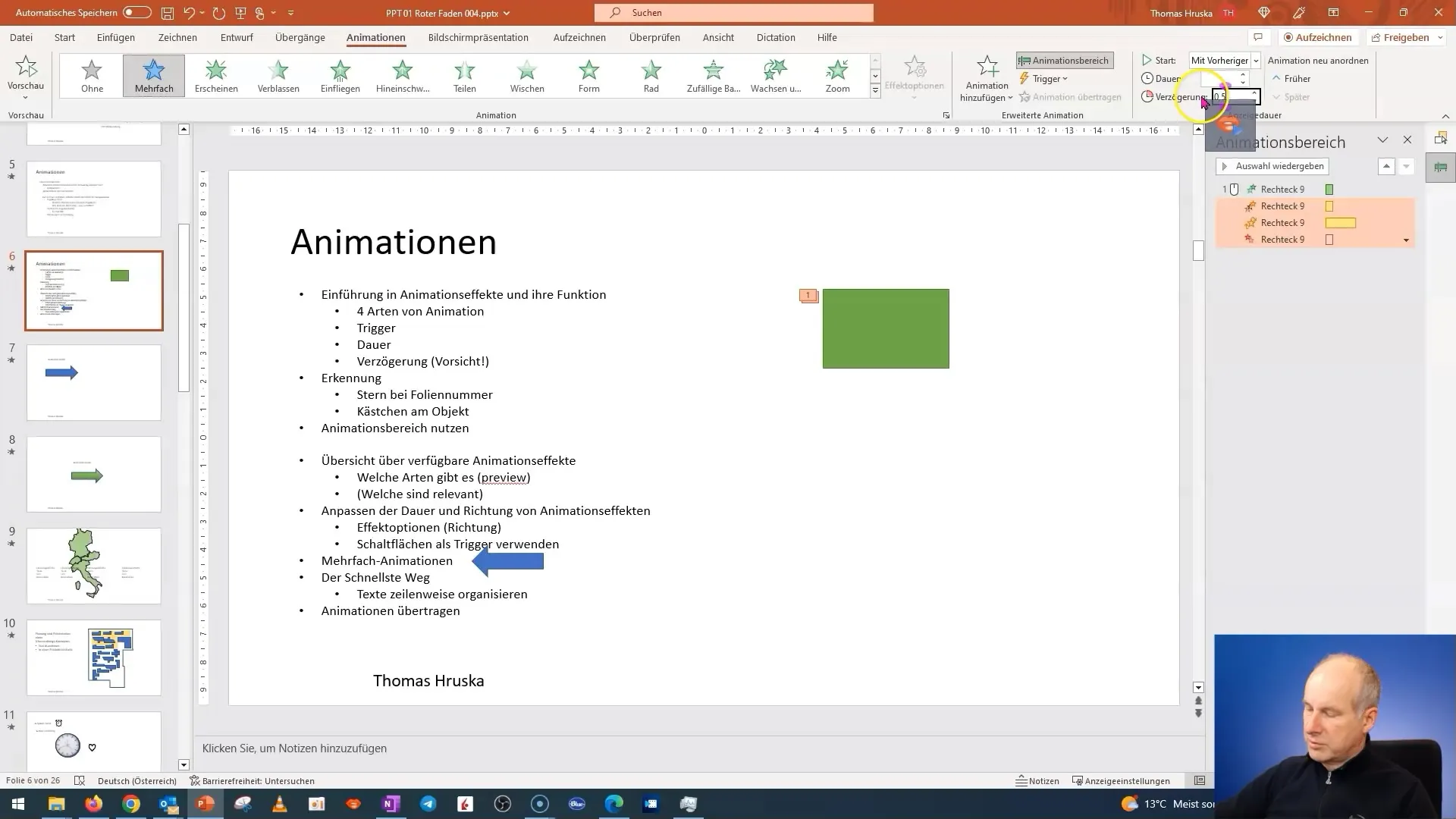
Першим корисним кроком є залишити першу точку вашої презентації на слайді, у той час як інші точки можуть бути показані або приховані за потреби. Спочатку виділіть текст, який ви хочете анімувати, і переконайтеся, що це відбувається через анімацію «З'явлення».
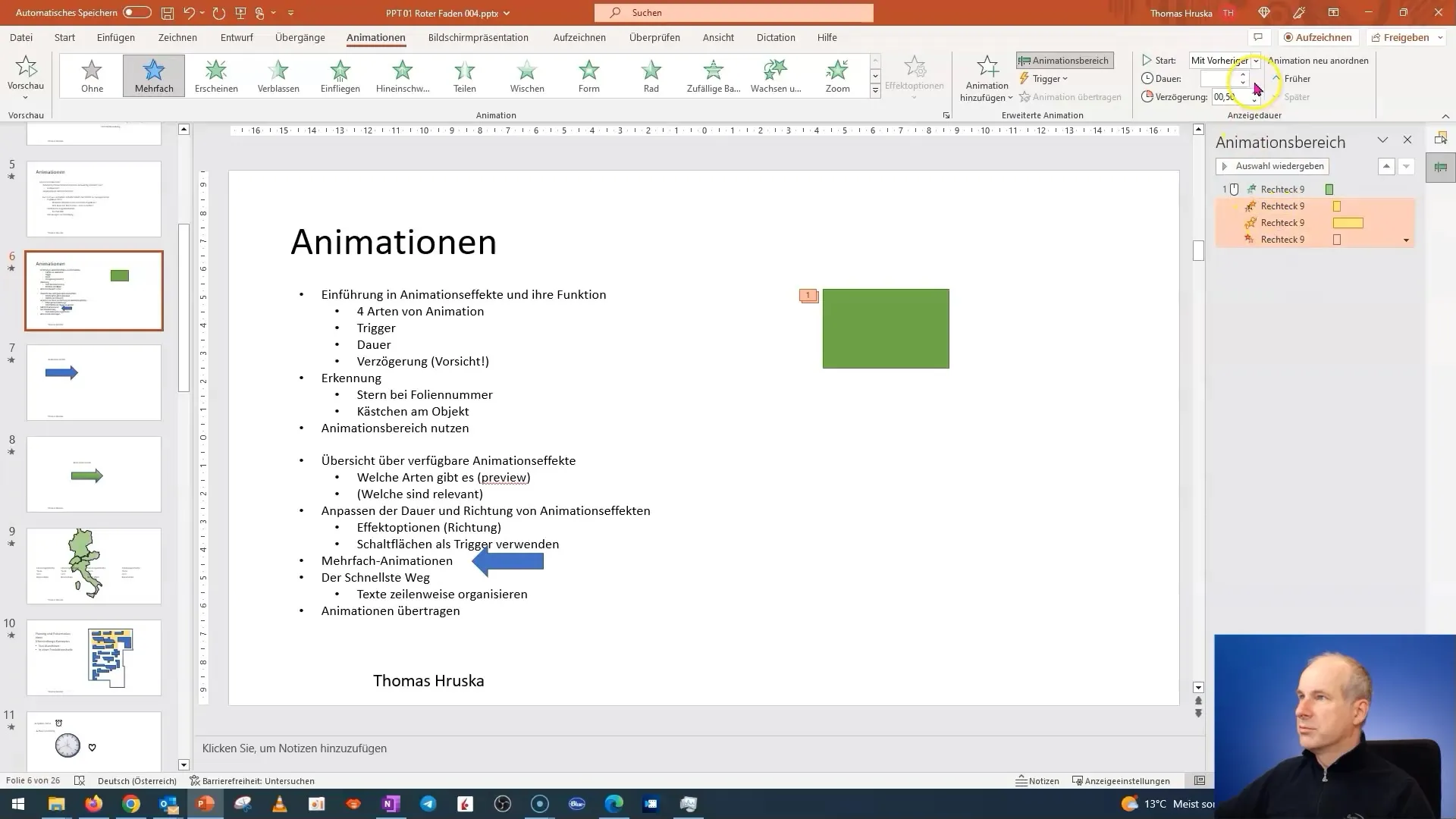
Оберіть анімацію так, щоб перша точка була видимою відразу, тоді як інші з'являються лише під час виступу. Це приверне увагу вашої аудиторії та запобіжить їй фіксувати погляд на вміст слайдів під час вашого виступу.
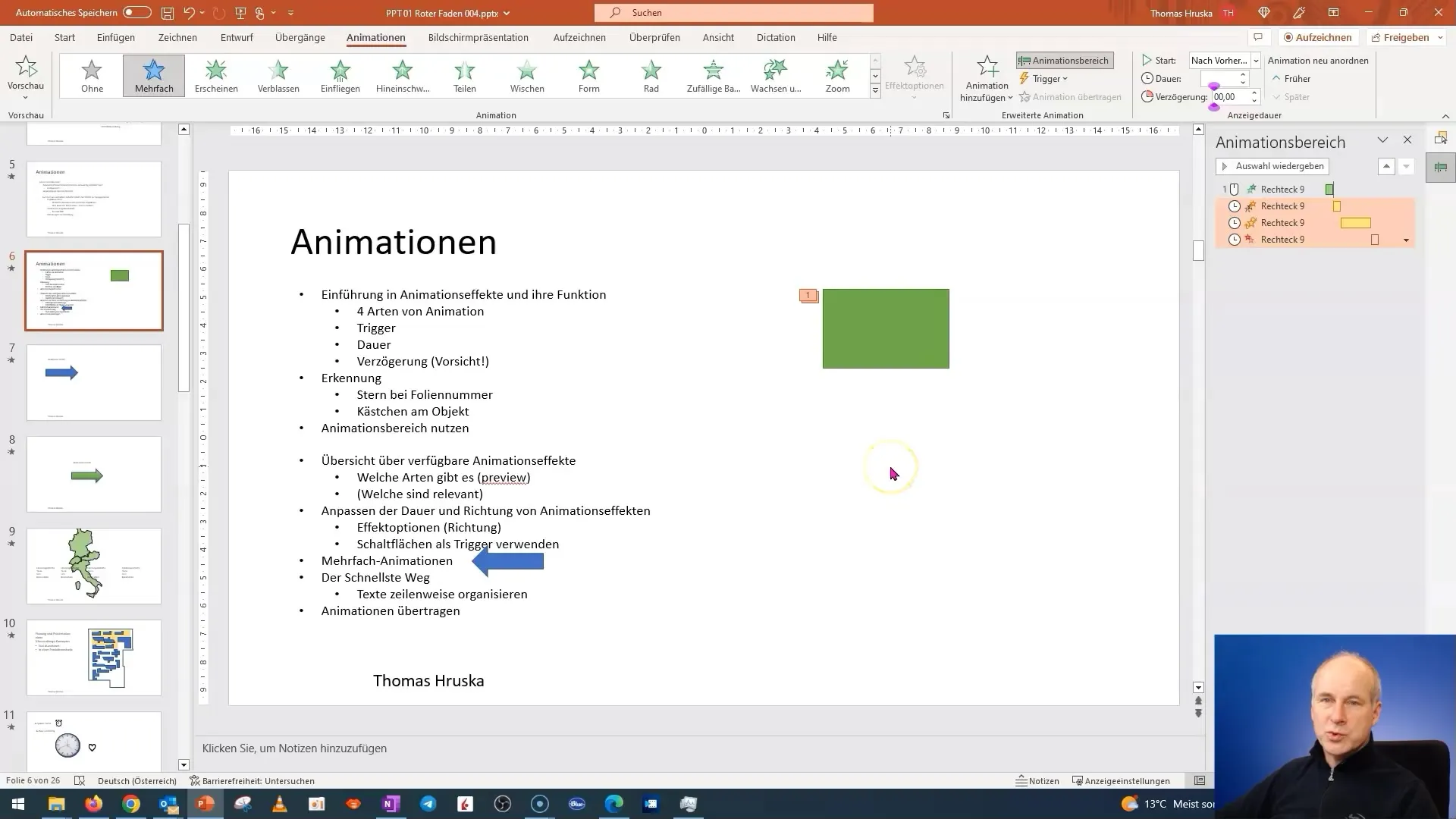
Важливо планувати структуру вашої презентації заздалегідь. Переконайтеся, що ваша аудиторія завжди фокусується на головному. Якщо ви говорите про першу точку і друга з'являється на слайді слово за словом, це може призвести до плутанини.
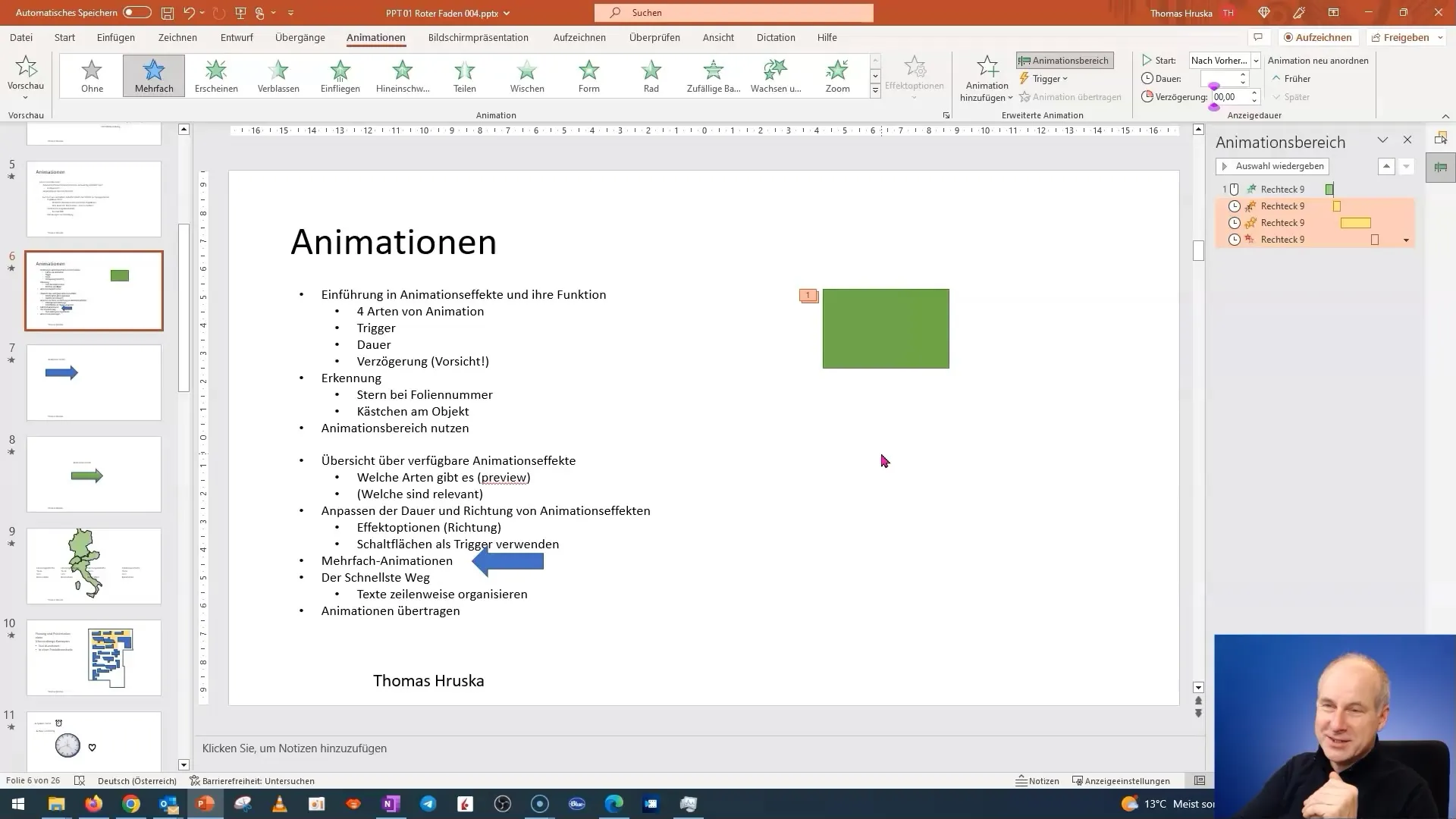
Прості трюки, такі як затінення вже обговорених точок, можуть допомогти зробити слайди більш структурованими та зрозумілими. Виберіть Grammarly для уже обговорених пунктів, щоб фокус був на поточному.
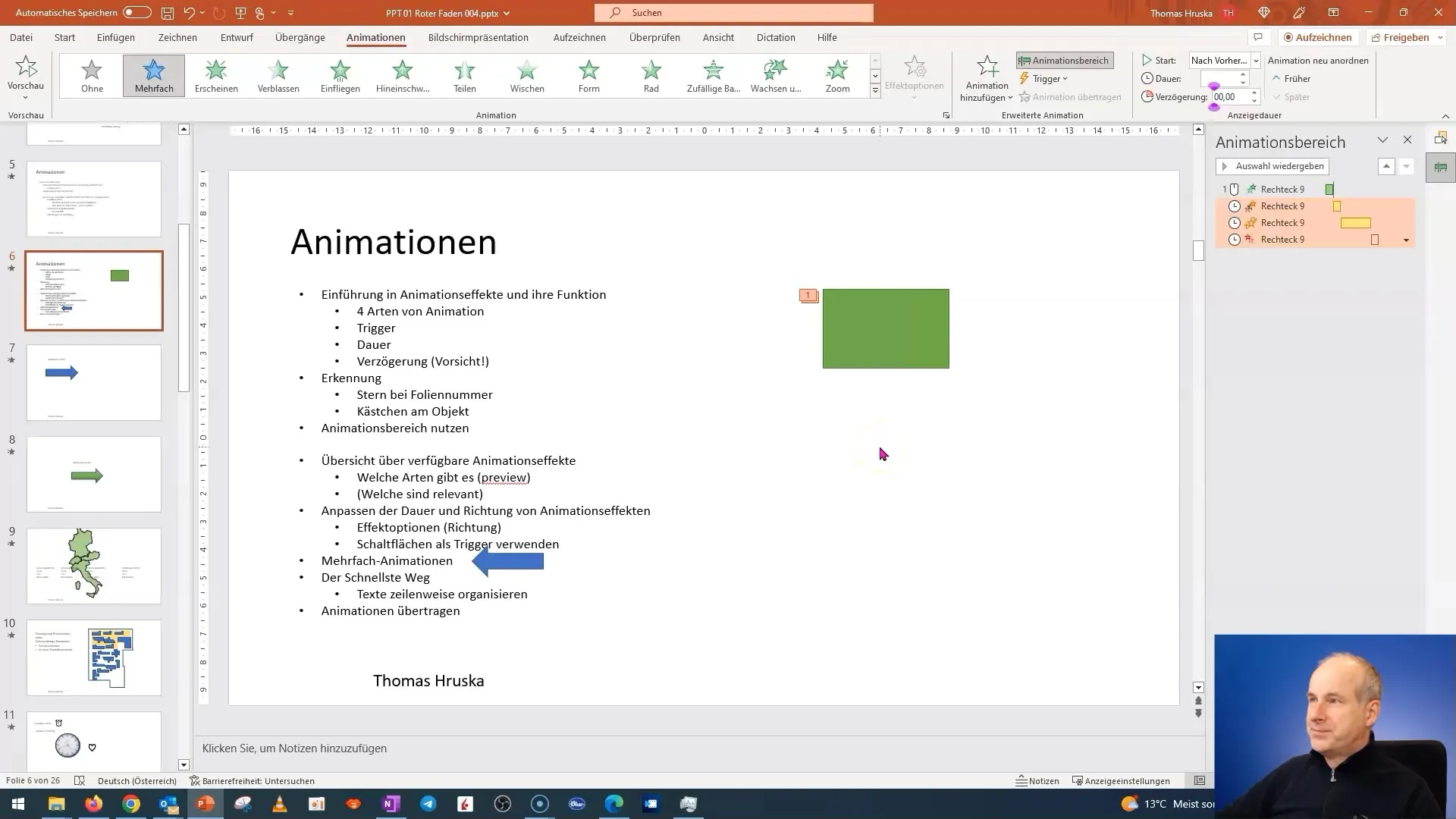
Передача анімації
Чудовою функцією в PowerPoint є можливість передачі анімації. Якщо ви створили складний шлях анімації, ви можете легко передати його на інші об'єкти. Для цього вибираєте об'єкт, на який хочете застосувати анімацію, і інструмент дозволить вам скопіювати анімацію.
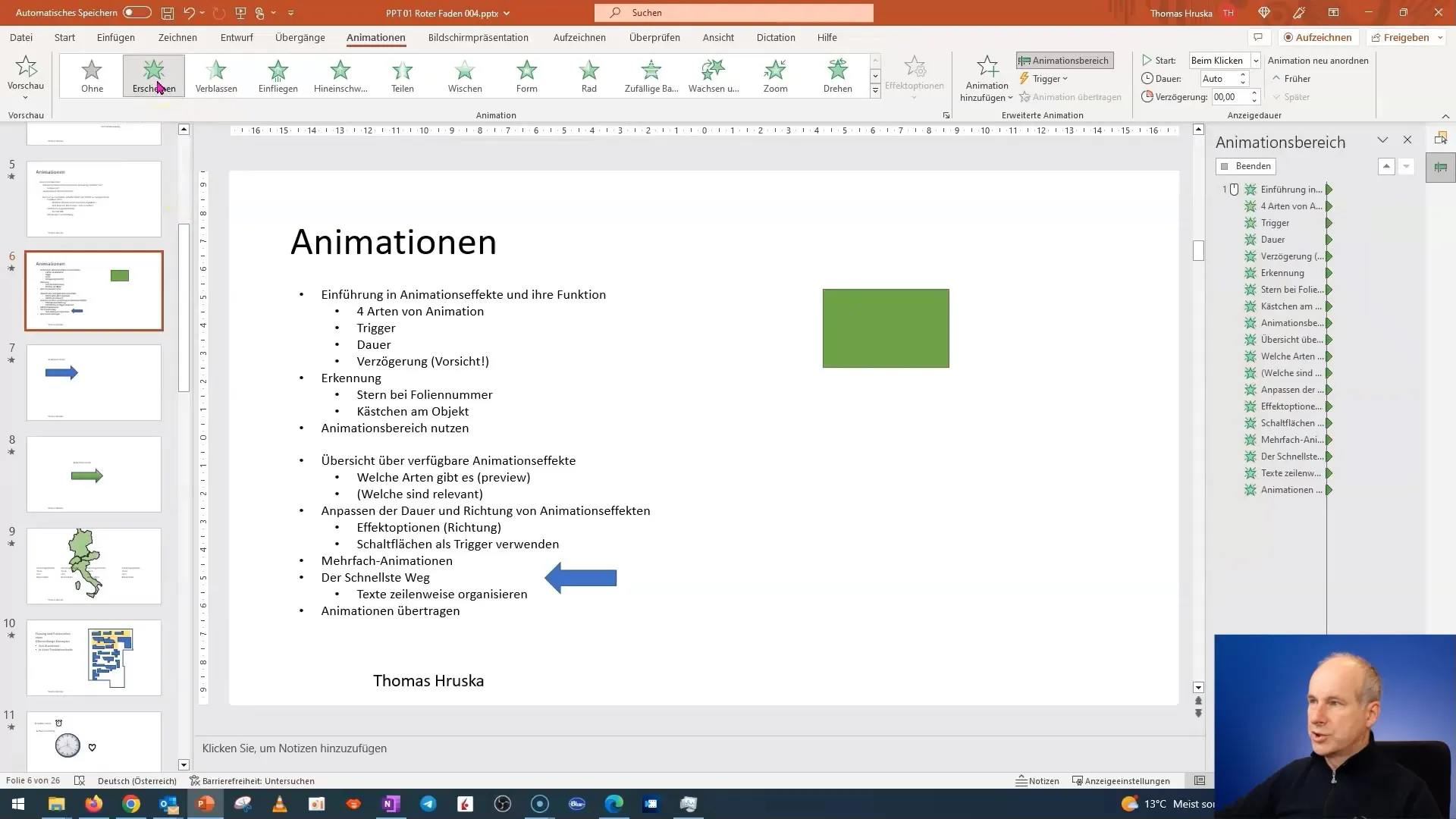
Передача анімації заощадить вам час і гарантує, що ваші слайди будуть послідовними та привабливими. Експериментуйте з різними анімаціями та визначте, які з них найкраще підходять для конкретних вимог вашої презентації.
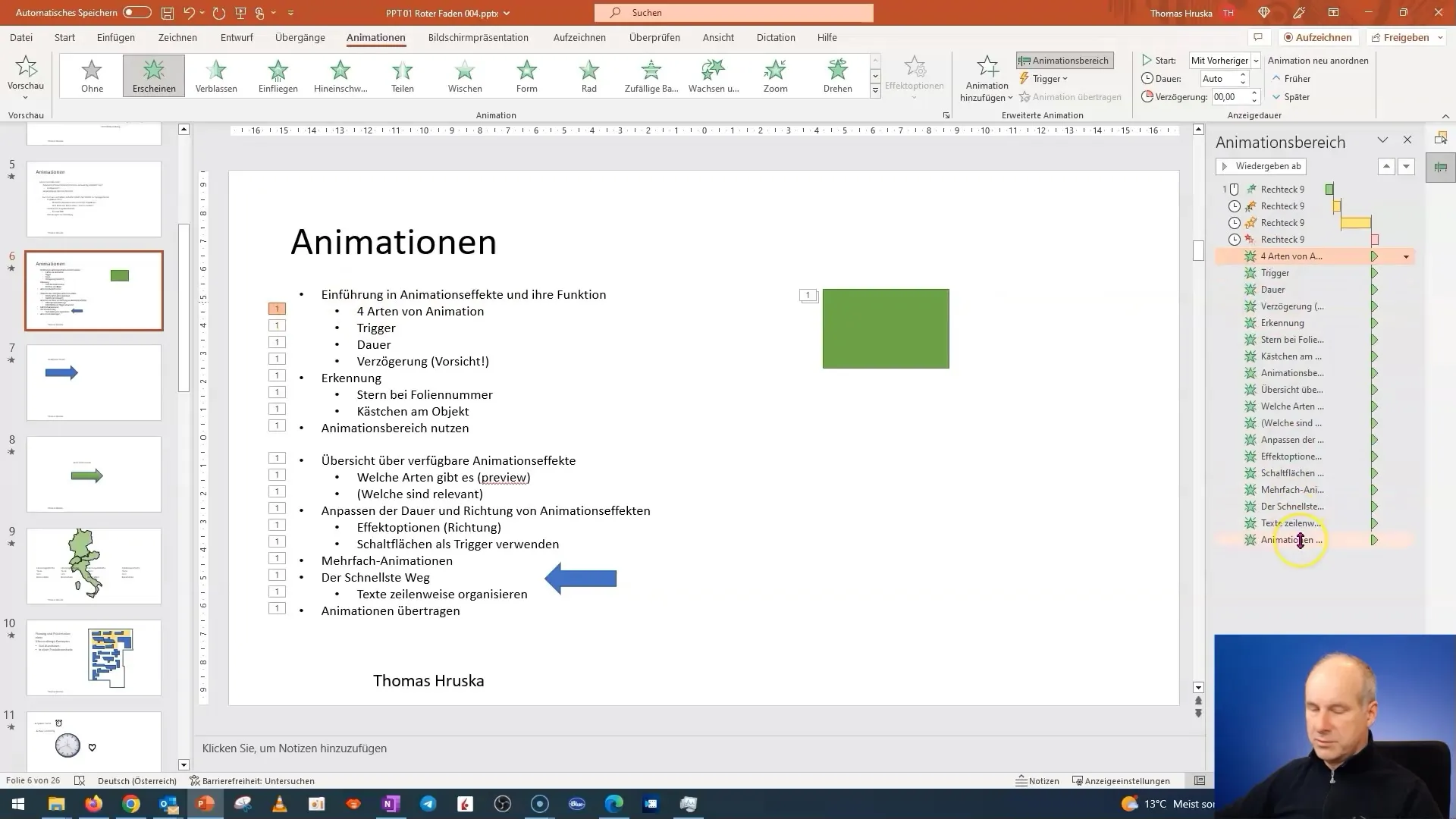
Підсумок
Використання множинних анімацій та вміле організування тексту - це важливі навички в програмі PowerPoint. Ви вивчили, як створювати динамічні ефекти, які привертають увагу аудиторії та підтримують вашу презентацію. Тут важливо дотримуватися чіткої структури та фокусувати увагу на головному.
Часті запитання
Що таке множинні анімації?Множинні анімації дозволяють застосовувати кілька анімацій до одного об'єкта в PowerPoint, щоб динамічно його відобразити.
Як організувати тексти в PowerPoint ефективно?Виділіть текст та використайте анімацію "Поява" для поетапного відображення його по рядках, щоб ваша аудиторія не відволікалася.
Як передати анімацію на інші об'єкти?Виберіть об'єкт з вже створеною анімацією та скористайтесь функцією "Передати анімацію", щоб передати анімацію на інший об'єкт.


